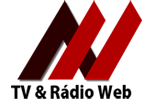Lançado em 2023, o Copilot, assistente de chatbot baseado em inteligência artificial (IA) da Microsoft, foi um dos primeiros a fazer uma integração de diferentes produtos, como o sistema operacional Windows 11, o navegador Edge e a suite de produtividade Microsoft Office. A tendência vem se espalhando entre as big techs, com a Meta preparando terreno para sua Meta AI no WhatsApp, Messenger e Instagram e o Google integrando seus serviços e seu próprio navegador, o Chrome, ao Gemini.
Tal como o ChatGPT, há muitas formas de utilizar o chatbot da Microsoft, algumas mais óbvias que outras, como pedir informações sobre determinado assunto e solicitar ajuda para escrever um texto. Contudo, existem diferenças cruciais entre as IAs e conhecê-las pode tornar seu trabalho mais ágil e preciso.
Apesar da diferença entre elas, é importante destacar que o Copilot, que é gratuito, é baseado no GPT-4, a IA que aparece versão paga do ChatGPT. Ou seja, utilizar o Copilot é equivalente a utilizar a versão mais recente e poderosa do ChatGPT sem ter que gastar um tostão com isso. Mas, há ainda mais vantagens.
O principal diferencial do Copilot no navegador Edge, é, como seu nome sugere, sua participação complementar à experiência, na forma de uma barra lateral que funciona paralelamente à navegação, permitindo uma maior integração da ferramenta com os conteúdos das páginas e documentos abertos. Aos que estão acostumados com o Chrome, vale lembrar que o navegador Edge é baseado no código-fonte Chromium e, portanto, é compatível com as extensões do navegador do Google, permitindo sua migração.
Como qualquer IA generativa, o Copilot está longe de ser perfeito. Além das alucinações, que é quando uma IA inventa um fato em vez de assumir que não é capaz de dar uma resposta satisfatória, o modelo da Microsoft (ou qualquer outro, na verdade) pode mais atrapalhar do que ajudar, dependendo do que for pedido a ele. Além disso, como qualquer IA, é preciso ser parcimonioso na sua utilização, fazendo uma verificação dos dados e fontes apresentados nos resultados e garantindo que o texto gerado não seja um plágio ou fora do tom exigido. Mas se você souber aproveitar os recursos da ferramenta e separar “o joio do trigo”, poderá ter um ótimo assistente de trabalho e pesquisa à sua disposição.
Além disso, algumas funções divulgadas pela Microsoft para o Copilot simplesmente não funcionam, como, por exemplo, pedir ao assistente que organize automaticamente as abas abertas no Edge em categorias. Ao ser solicitado, o chatbot simplesmente deu um tutorial de como fazer uma organização manual das abas e, ainda por cima, no Chrome, o navegador rival! Em outra situação, solicitei ao Copilot que habilitasse o modo escuro do navegador, o que foi atendido prontamente, porém, quando pedi para ele reverter a escolha, ele novamente fez uma pesquisa na web em vez de responder ao comando.
Outras funções, como a opção de adicionar uma captura de tela na consulta, também mostra as limitações do assistente. Ao incluir uma imagem de captura de botões da interface do próprio Edge, incluindo o que ativa o Copilot, e perguntar ao assistente para que eles serviam, o chatbot errou todas as respostas e sequer mencionou a funcionalidade de seu próprio botão, mostrando que ele ainda não tem um bom entendimento contextual de interfaces e imagens.
Dito isto, quando a IA não falha, existem inúmeros recursos valiosos que a tornam bastante útil se utilizada em sintonia com o navegador Edge.
Para abrir o Copilot no navegador Edge basta clicar no ícone do chatbot no canto superior direito do navegador Edge, abaixo do botão Fechar. Outra forma de utilizar o Copilot é no Windows 11, como um assistente pessoal, em substituição à Cortana, que foi “aposentada” em 2023. Este guia se foca no uso do Copilot no Edge.
Conheça abaixo 10 recursos e dicas do Copilot que o tornam mais úteis que o ChatGPT em seu dia-a-dia, bem como situações em que é melhor evitar a ferramenta ou, no mínimo, tomar muito cuidado com sua utilização:
1. Escolha a fonte correta de informações
Você pode escolher tanto a web como a página aberta no navegador como base para sua consulta à IA. Para isso, basta digitar “@” na caixa de texto e selecionar a opção adequada. Você também pode fazer a seleção clicando no menu suspenso logo acima da caixa de texto. Ou seja, se quiser que a IA trabalhe apenas com o conteúdo aberto na página atual do navegador, selecione “Esta página”.
2. Trabalhar com os fatos mais recentes
Um dos principais diferenciais do Copilot em relação ao ChatGPT é o fato de ele ser alimentado com informações da web em tempo real, enquanto o concorrente da OpenAI recebe atualizações esporádicas com dados públicos da rede – sua última foi em 2023. Isso permite você solicitar ao Copilot, por exemplo, um resumo das principais notícias atualizadas dentro de um determinado segmento e ele será capaz de fazer um apanhado, citando as fontes das informações (que podem ou não ser confiáveis, cabe a você avaliar).
3. Resumir o texto de uma página, documento ou PDF
O Copilot é capaz de ler, interpretar e reescrever o que está escrito em uma página ou documento aberto no navegador, ainda que em em sua própria aba lateral, sem alterar o conteúdo em si. Assim, é possível solicitar à IA que resuma um texto, como uma reportagem ou um artigo científico, o que geralmente é feito pela ferramenta separando os principais pontos em tópicos. Documentos em formato PDF também podem ser abertos no navegador e resumidos da mesma forma. O mesmo é válido para arquivos abertos no Google Docs ou e-mail, por exemplo.
Mas não se anime se sua intenção é pedir para a IA fazer um resumo das últimas milhares de mensagens não vistas em um grupo de WhatsApp: mesmo que você especifique o grupo do qual quer um apanhadão, o assistente não é capaz de distinguir os contatos e ainda pode misturar nomes, grupos, informações e opiniões.
4. Traduzir o conteúdo de uma página, documento ou PDF
A capacidade de tradução do Copilot é tão avançada quanto a do ChatGPT, mas diferentemente da ferramenta da OpenAI, você não precisa copiar e colar o texto, basta abrir a IA da Microsoft na página ou documento que deseja traduzir e solicitar a tradução para o idioma desejado.
5. Reescrever o texto de uma página, documento ou PDF
Embora o Copilot não seja capaz de alterar o texto de um documento aberto e nem uma página de um site, ele pode entregar versões alternativas de um texto aberto no navegador. Se um artigo estiver complexo demais, você pode pedir, por exemplo, para ele reescrever o texto como se estivesse explicando-o para uma criança ou então injetar uma dose de humor ou acidez em um texto sério demais.
6. Perguntar ao Copilot sobre um texto selecionado
Se você quiser saber mais sobre um trecho de uma página, documento ou PDF abertos, basta selecionar o texto e, com o botão direito, clicar no botão “Perguntar ao Copilot”. O assistente gerará um texto adicional, oferecendo mais detalhes sobre o assunto em questão e trazendo novas fontes.
Diferentemente do ChatGPT, o Copilot pode gerar imagens a qualquer momento no estilo visual escolhido por você, usando como base a plataforma DALL-E 3. Basta descrever o que você quer ver na imagem para a ferramenta oferecer quatro opções. Você ainda pode solicitar alterações a partir das imagens geradas.
Vale reforçar que, embora seja possível utilizar a ferramenta a partir de imagens pré-existentes, a ferramenta se recusa a gerar resultados a partir de fotos de pessoas reais. Também não é possível solicitar edição de fotos ou artes que já existem, como a alteração de um logotipo. Em geral, no entanto, a ferramenta de geração de imagens a partir de outras imagens é bastante limitada – para não dizer falha.
8. Gerar tabelas com dados de uma página, documento ou PDF
Você pode solicitar ao Copilot que gere uma tabela do Excel com os dados contidos em um texto corrido. Se as informações estiverem claras, o assistente conseguirá gerar uma planilha automaticamente, que poderá ser importada para o Excel bastando clicar sobre o ícone do programa no todo direito da tabela.
9. Use as sugestões ao final de cada resposta
Nem sempre a primeira resposta de uma IA é a mais adequada, seja na geração de um texto ou imagem. Se você tiver dúvidas de como refinar sua consulta, ao final de cada resposta, o Copilot traz sugestões de como prosseguir. O Copilot também sempre tenta prever seu pedido, sugerindo as palavras futuras, ao pressionar a tecla tab no campo de texto, caso você esteja sem ideias.
10. Conversões e cálculos
Se você estiver trabalhando com valores numéricos e precisar realizar um cálculo ou conversão de valores e medidas, poderá atribuir a tarefa para o Copilot. Em vez de abrir novas abas em busca de um conversor no Google, abrir a calculadora do Windows ou fazer uma regra de três num bloco de notas, o Copilot poderá realizar facilmente a tarefa para você – e ainda detalhar o processo da conta solicitada, para que você possa acompanhar o raciocínio da máquina.
11. Sugestão de códigos
Aos desenvolvedores e designers, o Copilot é capaz de gerar códigos em diferentes linguagens, incluindo Python, JavaScript, C++, SQL e outras. Um simples pedido do tipo “Faça um programa de uma bolinha que quica cada vez que eu clico nela” para o assistente gerar um código inteiro e ensinar como executá-lo. Designers que trabalham com desenvolvimento web também podem solicitar ao assistente a geração de códigos CSS e HTML. Assim como na geração de texto ou valores, é importante examinar o processo da IA para compreender o código, entender o que ela fez e como chegou ao resultado.
12. Solicitar instruções passo-a-passo
Se você tiver dúvidas de como solucionar um problema técnico do dia-a-dia, como ligar um aparelho, acionar algum recurso do celular ou computador, passar de alguma fase em um jogo ou instalar algum programa, o Copilot pode ajudar, estruturando um guia passo-a-passo. Contudo, vale reforçar que nem sempre ele pode acertar, especialmente se não citar a fonte de onde a informação foi retirada.